Latihan - Menggunakan Azure CLI untuk Membuat hub peristiwa
Kini Anda siap membuat pusat aktivitas baru. Setelah membuatnya dengan perintah Azure CLI, Anda menggunakan portal Azure untuk melihat hub baru Anda.
Membuat namespace layanan Pusat Aktivitas
Mari kita buat namespace Layanan Pusat Aktivitas menggunakan Azure CLI dan Bash di Azure Cloud Shell di sebelah kanan.
Pertama, mari kita tetapkan nilai default yang dapat digunakan kembali sehingga Anda tidak perlu memasukkan nilai-nilai ini dengan setiap perintah. Secara khusus, mari kita atur grup sumber daya dan lokasi. Masukkan perintah berikut di Cloud Shell, dan jangan ragu untuk mengganti nilai lokasi dengan wilayah yang dekat dengan Anda.
az configure --defaults group=<rgn>[sandbox Resource Group]</rgn> location=westus2Kotak pasir gratis memungkinkan Anda membuat sumber daya di subset wilayah global Azure. Pilih wilayah dari daftar ini saat Anda membuat sumber daya:
- westus2
- southcentralus
- centralus
- eastus
- westeurope
- southeastasia
- japaneast
- brazilsouth
- australiasoutheast
- centralindia
Tip
Anda dapat menggunakan tombol Salinuntuk menyalin perintah ke clipboard. Untuk menempel, klik kanan pada baris baru di terminal Cloud Shell dan pilih Tempel, atau gunakan pintasan papan ketik Shift+Insert (⌘+V di macOS).
Buat namespae layanan Pusat Aktivitas dengan menjalankan perintah Azure CLI berikut, yang mengambil parameter ini:
Parameter Deskripsi --nama (diperlukan) Nama unik untuk namespace layanan Pusat Aktivitas Anda. Nama harus 6-50 karakter panjang, mulai dengan huruf, berakhir dengan huruf atau nomor, dan hanya berisi huruf, angka, dan tanda hubung. --grup-sumber-daya (diperlukan) Parameter ini dapat dihilangkan karena default ke grup sumber daya kotak pasir yang disediakan dari perintah sebelumnya. --lokasi (opsional) Parameter ini dapat dihilangkan karena default ke lokasi (wilayah) yang disediakan dari perintah sebelumnya. --sku (opsional) Nilai default untuk parameter ini, jika dihilangkan, adalah Standar, yang merupakan nilai yang kita inginkan. Sku menentukan koneksi dan ambang batas konsumen. Sebelum menjalankan perintah, mari kita atur nama namespace layanan sebagai variabel lingkungan sehingga kita dapat menggunakannya kembali.
NS_NAME=ehubns-$RANDOMSekarang, ketika Anda menjalankan perintah ini, nama namespace sudah ditentukan untuk Anda, dan perintah CLI membuatnya.
az eventhubs namespace create --name $NS_NAMECatatan
Mungkin perlu beberapa waktu untuk membuat namespace layanan Anda. Azure akan memvalidasi namespace layanan, dan jika nama sudah ada atau tidak valid, CLI akan menampilkan Permintaan Buruk. Dalam hal ini, cobalah nama yang berbeda dengan mengatur ulang perintah Bash untuk mengatur variabel lingkungan dan kemudian menerbitkan kembali perintah Azure CLI.
Ambil string koneksi dan kunci utama untuk namespace layanan Anda dengan menjalankan perintah berikut.
az eventhubs namespace authorization-rule keys list \ --name RootManageSharedAccessKey \ --namespace-name $NS_NAMEOutput dari perintah ini dalam format JSON dan berisi detail yang Anda butuhkan saat mengonfigurasi aplikasi penerbit dan konsumen Anda. Simpan nilai berikut untuk digunakan nanti.
- primaryConnectionString
- primaryKey
Membuat pusat aktivitas
Sekarang mari kita buat pusat aktivitas baru Anda.
Pertama, mari kita tentukan nama pusat aktivitas sebagai variabel lingkungan dengan menjalankan perintah berikut di Cloud Shell.
HUB_NAME=hubname-$RANDOMSekarang, jalankan perintah Azure CLI untuk membuat pusat aktivitas. Perintah ini memerlukan parameter berikut.
Parameter Deskripsi --nama (diperlukan) Nama untuk pusat aktivitas Anda adalah variabel lingkungan $HUB_NAME. --grup-sumber-daya (diperlukan) Pemilik grup sumber daya sudah ditentukan dalam variabel lingkungan. --nama-namespace-layanan (diperlukan) Namespace Layanan Azure Event Hubs adalah variabel lingkungan $NS_NAME. az eventhubs eventhub create --name $HUB_NAME --namespace-name $NS_NAMELihat detail pusat aktivitas Anda dengan menjalankan perintah Azure CLI berikut, yang memerlukan parameter berikut.
Parameter Deskripsi --grup-sumber-daya (diperlukan) Pemilik grup sumber daya sudah ditentukan dalam variabel lingkungan. --nama-namespace-layanan (diperlukan) Namespace layanan yang Anda buat. --nama (diperlukan) Nama hub kejadian. az eventhubs eventhub show --namespace-name $NS_NAME --name $HUB_NAME
Menampilkan pusat aktivitas di portal Azure
Selanjutnya, mari kita lihat seperti apa pusat aktivitas di portal Azure.
Masuk ke portal Azure menggunakan akun yang sama dengan yang Anda gunakan untuk mengaktifkan kotak pasir.
Di bilah pencarian di bagian atas portal, masukkan Pusat Aktivitas, dan tekan Enter. Panel Pusat Aktivitas untuk langganan Anda akan muncul.
Dalam daftar namespace layanan Pusat Aktivitas, cari namespace layanan Anda. Karena kami menetapkan namespace layanan sebagai variabel lingkungan ehubns-RANDOM, cari ehubn-NNNNN. Pilih. Halaman Ringkasan untuk Namespace Layanan Pusat Aktivitas Anda akan muncul.
Di panel menu kiri, di bagian Entitas, pilih Pusat Aktivitas. Panel Pusat Aktivitas akan muncul dengan daftar pusat aktivitas di namespace layanan Anda.
Hub peristiwa Anda tercantum, memperlihatkan status (Aktif), dan nilai default yang diharapkan untuk Retensi pesan (7 hari (168 jam)) dan Jumlah partisi (4).
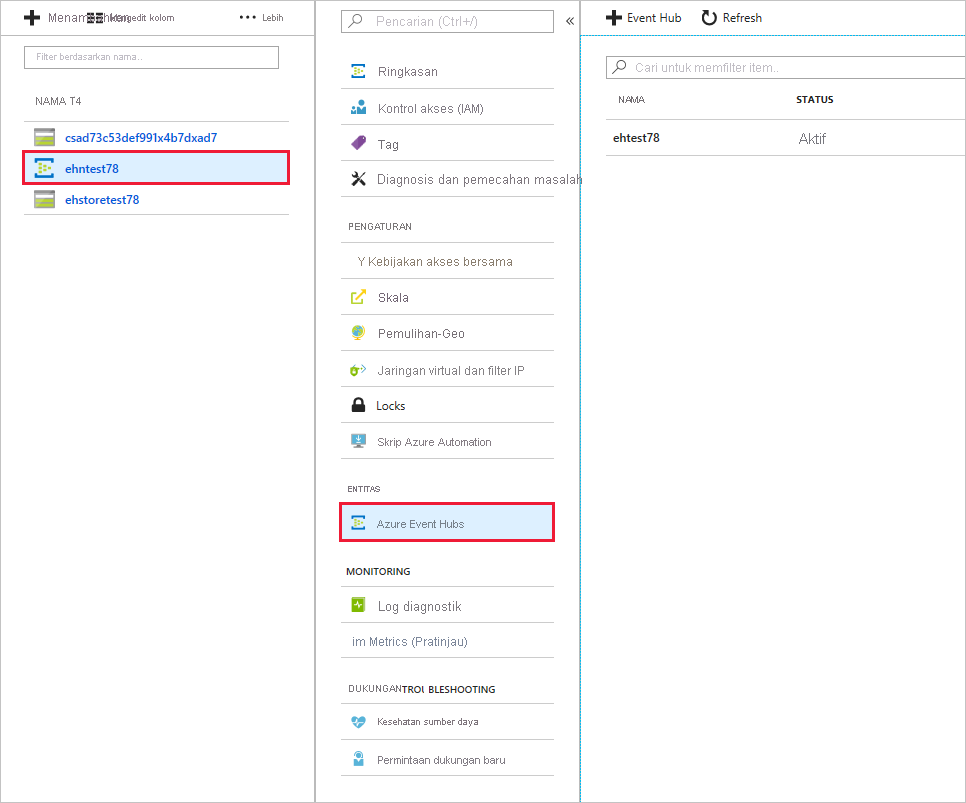
Ringkasan
Anda membuat pusat aktivitas baru, dan Anda memiliki semua informasi yang diperlukan yang siap untuk mengonfigurasi aplikasi penerbit dan konsumen Anda.